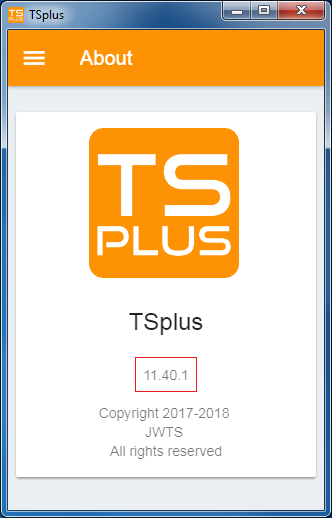TSplus 应用程序配置
管理您的服务器
用户界面和配置简单直观。
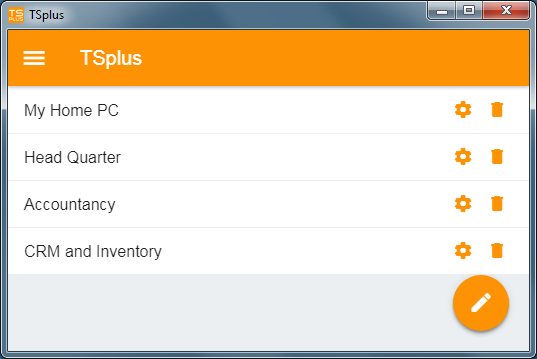
首先,通过点击右下角的按钮添加一个 TSplus 服务器:
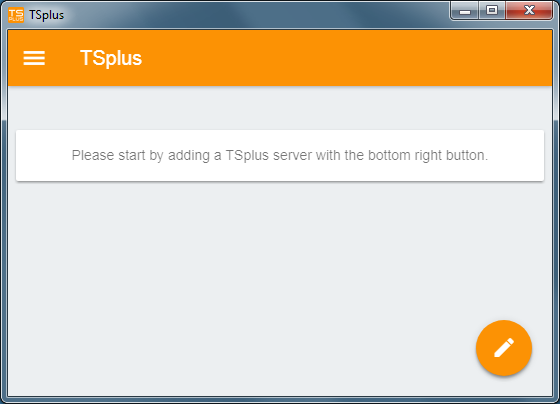
然后,添加您的服务器信息并进行配置:
- 输入其主机名或IP地址。
- SSL 默认情况下是禁用的,但您可以选择启用它。
警告: SSL 激活仅在您在 TSplus 服务器上安装了有效的 SSL 证书时有效。请参见 此文档 有关更多信息。
- 输入其显示名称,这是可选的。
- 输入用户的凭据,包括域或用户名及其密码。
- 如果您使用的是 HTTPS 协议,则必须在配置的地址中输入端口。 appportal.mydomain.com:443
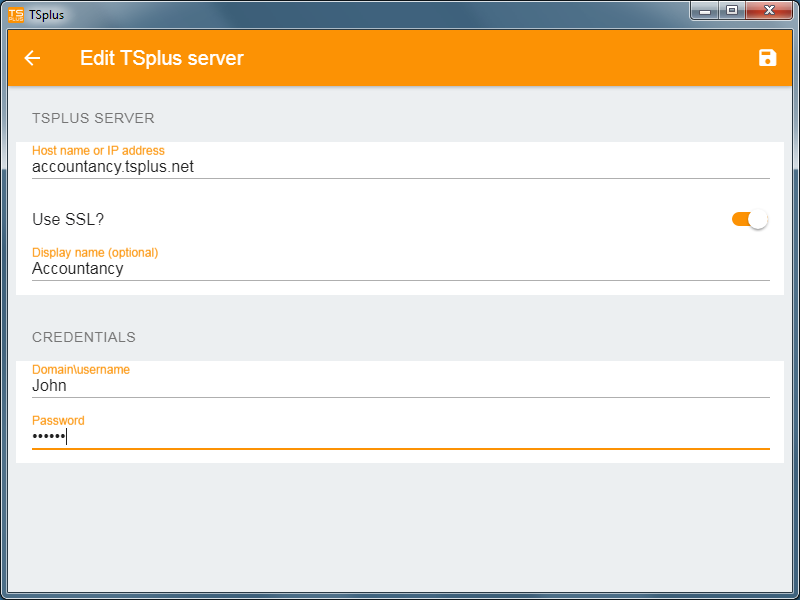
然后点击右上角的按钮保存。您现在可以点击您的服务器以访问您的应用程序:
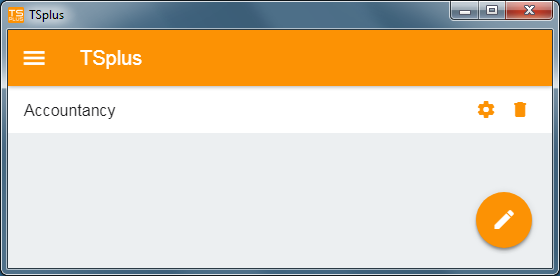
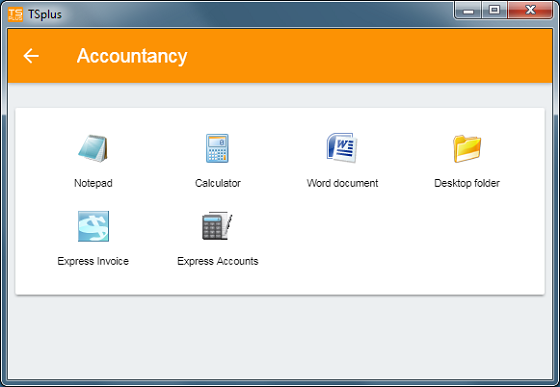
打印
轻松通过使用您的本地打印机进行打印 通用打印机 .
自 TSplus 应用程序 11.40 版本以来,打印的文档将使用默认的 PDF 阅读器应用程序打开。
设置和版本
在左上角的菜单下,您可以:
- 管理您的服务器
- 管理您的设置
- 查看关于部分的法律信息,以及您的 TSplus 应用版本。
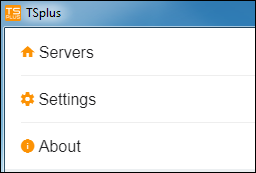
设置
设置窗口提供多种可用设置:
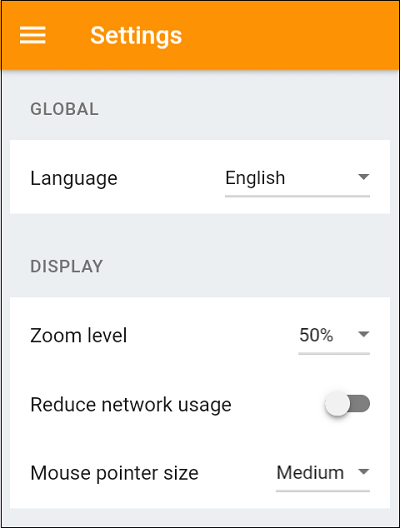
- 您可以更改语言。
- 修改显示设置,您可以根据需要更改缩放级别,减少网络使用或选择三种鼠标指针大小:小、中或大。
双因素认证
Android 应用程序与 2FA 兼容。
该应用程序会在用户帐户已配置为使用2FA时请求2FA代码。
无法通过移动应用进行激活,您必须先从网络门户配置2FA。
版本
在“关于”选项卡中,您可以查看法律信息以及您当前的 TSplus 应用程序版本: